מיקרוסופט הציגה את Cortana כבר בשנת 2014, יצרהזמין רק במחשבים הפועלים על ידי Windows וטלפונים חכמים. בהמשך החברה הוציאה את השירות כאפליקציה עצמאית בהדרגה לפלטפורמות אנדרואיד. נכון לעכשיו, האפליקציה זמינה בסמארטפונים אנדרואיד והשתפרה עם הרבה עדכונים לאורך זמן. המאמר דן בטיפים הטובים ביותר של קורטנה לאנדרואיד שיעזרו לכם להשתמש באפליקציית Cortana ביעילות בסמארטפונים של אנדרואיד.
טיפים הטובים ביותר לקורטנה לאנדרואיד
מערכת ההפעלה אנדרואיד כבר יש משלהעוזר גוגל כראש AI. אך ניתן להחליף את השירות בשירותים דומים אחרים. למי שמוכר היטב ונוח עם Microsoft Cortana, אתה יכול להשתמש בו במקום ב- Assistant.
אפליקציית Cortana זמינה בחנות Google Playבחינם. לאחר ההתקנה, פתח את האפליקציה והיכנס באמצעות חשבון Microsoft שלך. אתה יכול להשתמש בו כברירת מחדל או כמשני. עדיף להשתמש באותו חשבון מיקרוסופט בכל מקום כדי לקבל אותה חוויה.
קיצור דרך קולי
אפשרות קיצור הדרך הקולית תוסיף קיצור דרךמסך הבית. אתה יכול להתחיל לדבר עם Cortana ימינה כשאתה לוחץ על הסמל. כדי לאפשר את זה נווט אל קורטנה> הגדרות> קיצור דרך קולי.
שינוי צבע הנושא
במקרה שמעולם לא ידעת, הקורטנה מגיעה עםאפשרות לשנות את צבע העור. כדי לקבל שינוי מעיצוב הצבע הכחול המוגדר כברירת מחדל, אתה יכול לעבור לכל הצבעים הזמינים - סגול, כחול, ירוק, שחור, צהוב, כתום, ורוד וטלה. החלק משמאל לימין באפליקציה כדי לראות את חלונית הצבע.
קורטנה מכל מקום
כאשר Google Assistant הציג את כפתור הביתלחץ והחזק אותו כדי להפעיל אותו בכל עת, לקורטנה יש לוח צף כדי לקבל עזרה מכל חלון. אתה יכול להפעיל את התכונה ולבחור סמל צף מתאים לשירות. Cortana יופיע מייד כשאתה לוחץ על הכפתור הצף. כמו כן, תוכלו להחליק אותו משם. כדי לאפשר זאת, עבור אל Cortana> הגדרות> Cortana על מסך הבית> החלף על> בחר כפתור צף.

היי קורטנה
"היי קורטנה" היא המילה החמה להפעיל את הקורטנה באנדרואיד. אתה יכול לאפשר את זה על ידי מעבר אל הגדרות והפעלה של היי קורטנה. התכונה תקשיב לך תמיד ותפעיל כאשר היא מזהה את "היי קורטנה" מהפה שלך.
קבל הודעה על מכשירים
Cortana מאפשרת לך להעביר התראות למחשב Windows ללא עזרת התקנות נוספות. אתה יכול gוכן התראות על שיחות שלא נענו, התראות אפליקציות, התראה על סוללה חלשה וכו 'ממש במחשב Windows 10 שלך. זה גם מאפשר לך להשיב להודעות טקסט, גם אם זה SMS או אפליקציית צ'אט. כדי להגדיר אותה, עברו על האפליקציה באופן הבא.

- פתח את אפליקציית Cortana.
- נווט אל הגדרות> חוצה מכשירים.
- הפעל את הגורמים שמהם ברצונך לסנכרן התראות. ודא שהסמארטפון והמחשב האישי מחוברים לאינטרנט כדי לקבל את ההתראות במחשב האישי.
אנו מקווים שמאמר זה אודות קורטנה מועיל. התקרב לאפליקציה החכמה של מיקרוסופט.






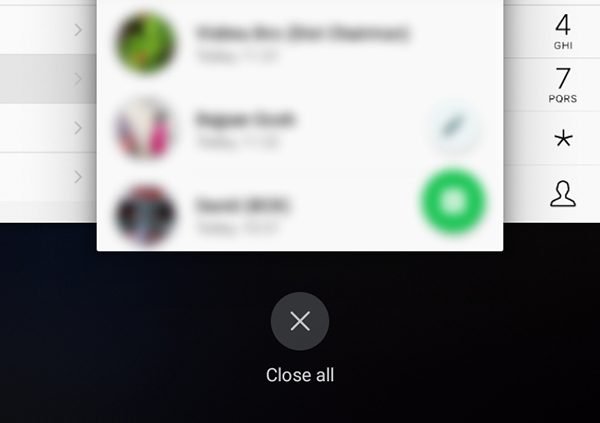





הערות